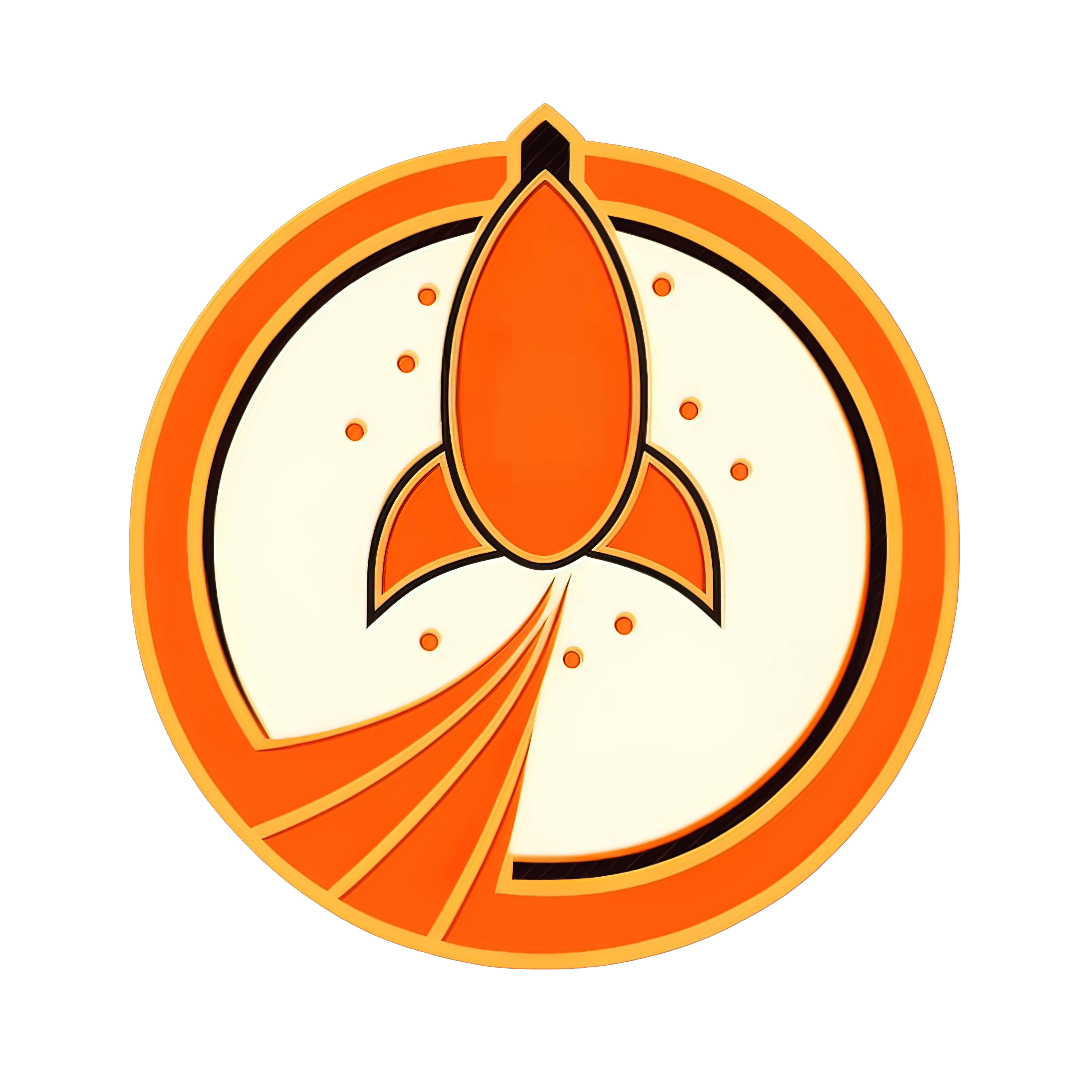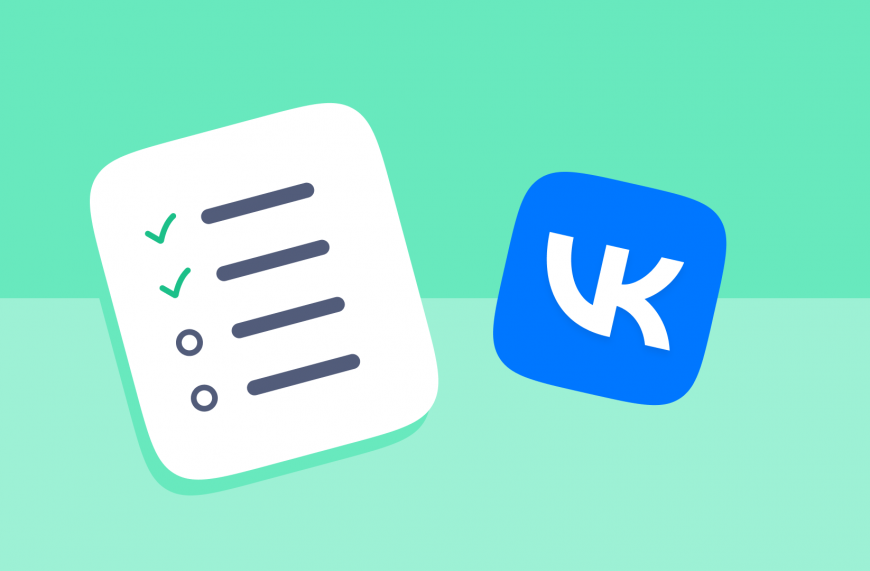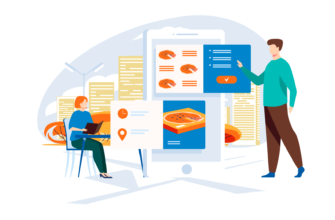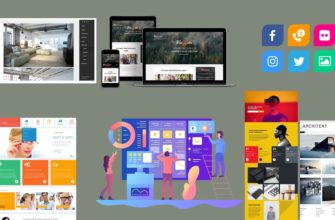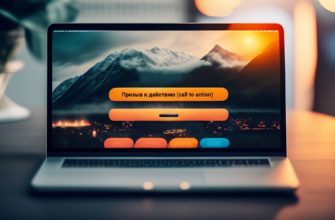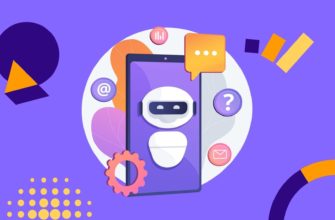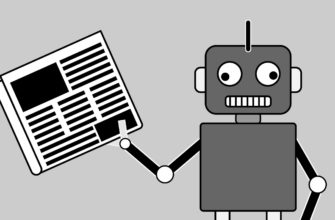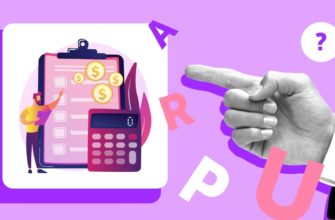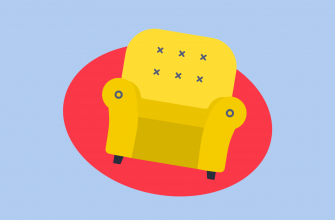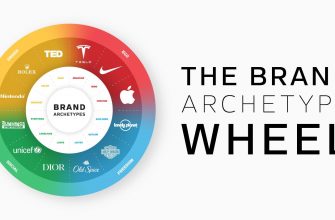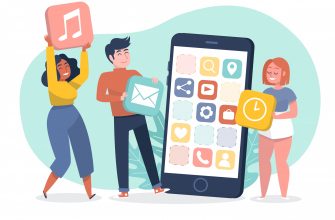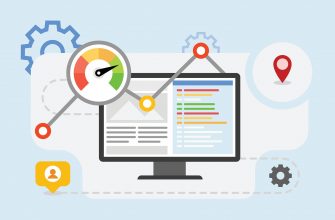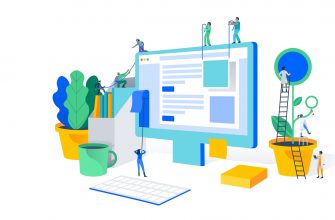Как создать собственные маркеры для рекламы на платформе ВКонтакте: руководство для авторов
С начала сентября 2022 года все участники рекламного рынка обязаны проставлять маркировку на свои объявления в российском сегменте интернета. Это правило распространяется также на блогеров, интегрирующих бренды в свой контент. Ознакомление с основными этапами процесса маркировки может быть нетривиальным. Команда ОРД VK разработала подробное руководство по заполнению данных, получению токена и предоставлению отчетности в Единый реестр интернет-рекламы — ЕРИР.
ОРД VK, являясь одним из семи операторов рекламных данных, предоставляет возможность получения уникального идентификатора рекламного объявления, также известного как erid, и осуществления отчетности по проведенным кампаниям.
Для авторов, активно развивающихся на платформе ВКонтакте, предусмотрен специальный инструмент на основе VK Mini Apps для маркировки нативной рекламы, без необходимости покидать социальную сеть. А для проставления маркировки на креативах, размещенных на других площадках, можно воспользоваться отдельным личным кабинетом ОРД VK.
Как авторам размечать рекламные интеграции в ВКонтакте
В сентябре 2023 года ВКонтакте начало испытывать мини-приложение для разметки нативной рекламы. Это приложение успешно интегрировано во все основные форматы контента, такие как клипы, видео, посты и истории. После разметки в контенте появляется пометка «Реклама от автора», которая гармонично вписывается в интерфейс и не отвлекает пользователей от творчества блогера. Важно помнить, что добавить токен и пометку «Реклама» можно только до публикации.
Маркировать нативную рекламу в мини-приложении можно прямо с мобильного устройства. Для этого выполните следующие шаги:
- При публикации записи, истории, клипа или видео выберите опцию «Реклама от автора» или «Отметить рекламу» в настройках. Это автоматически откроет мини-приложение ВКонтакте.
- В мини-приложении введите токен (erid) для вашего креатива, если у вас уже есть такой токен. В случае отсутствия токена, заполните информацию об авторе, рекламодателе и креативе — токен будет сгенерирован автоматически.
- После публикации пометка «Реклама от автора», токен и данные рекламодателя отобразятся в вашем контенте. Вы сможете их увидеть, кликнув на три точки рядом с пометкой.
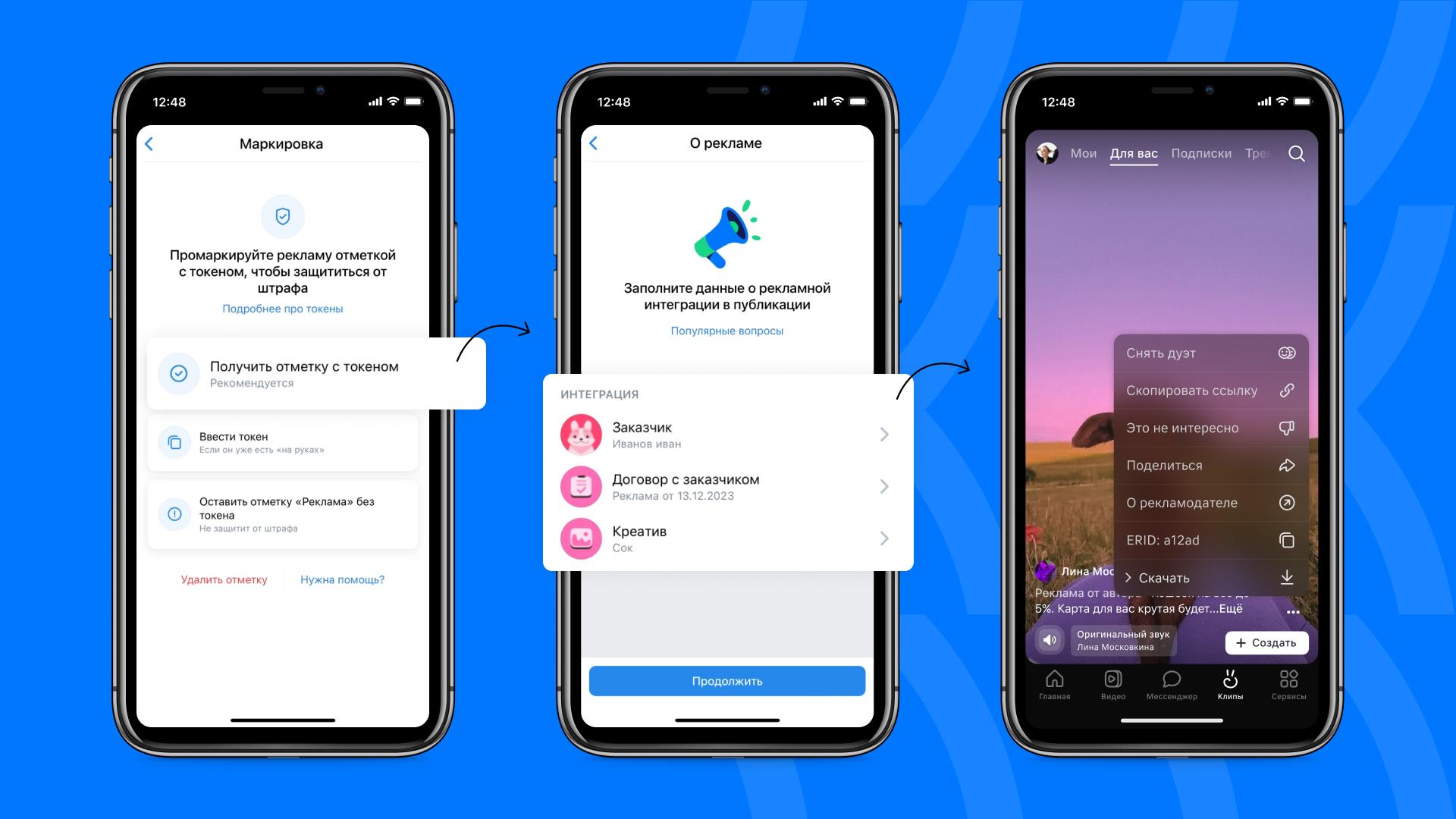
Как блогерам маркировать рекламный контент, размещенный вне ВКонтакте, с использованием ОРД VK ОРД
VK предоставляет бесплатный доступ для всех авторов. Давайте разберемся, как правильно заполнить необходимые данные, получить токен и предоставить отчетность при взаимодействии с рекламодателем напрямую.
Шаг 1. Авторизация в системе. Если вы впервые используете ОРД VK, вам нужно будет зарегистрироваться в сервисе. Это можно сделать тремя способами: через VK ID, электронную почту или myTarget, одну из рекламных платформ VK.
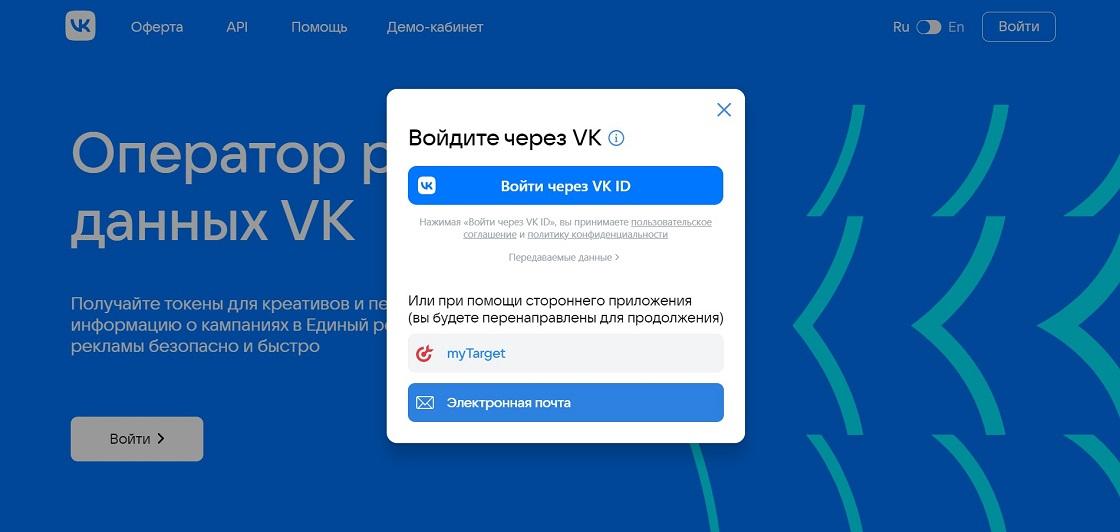
Шаг 2. Заполнение информации о себе. Для этого перейдите в раздел «Контрагенты» и кликните на кнопку «Редактировать свой контрагент» — там будут доступны обязательные поля для заполнения.
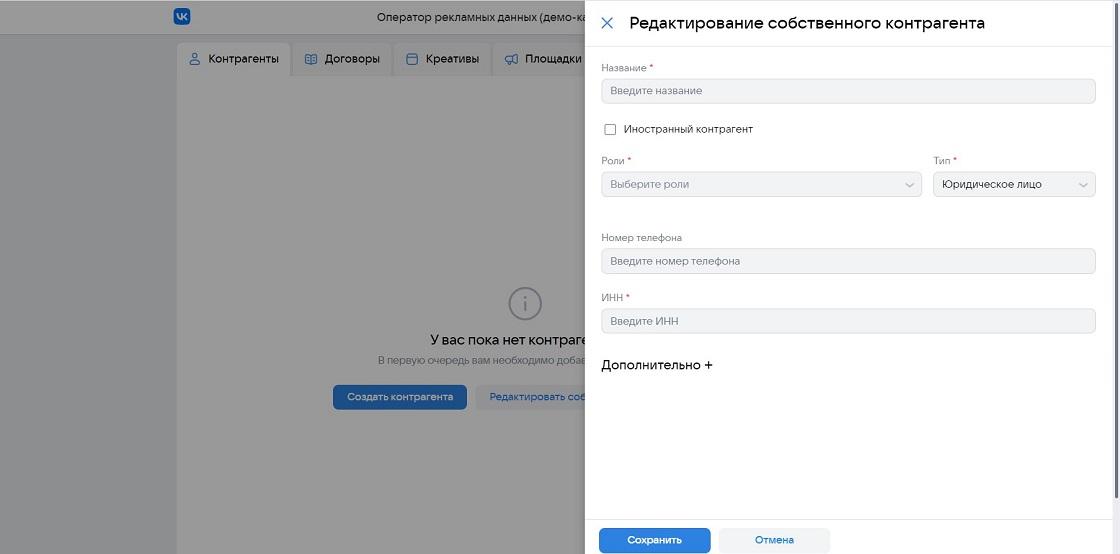
В первую очередь, требуется указать юридический статус в разделе «Тип». Затем необходимо внести название компании, а в поле «Роль» выбрать «Издатель» — тот, кто владеет площадкой, на которой размещается реклама.
Шаг 3. Создание площадки. На данном этапе система предложит вам создать площадку — место, где будет отображаться реклама. Это необходимо сделать один раз — все введенные данные будут сохранены в вашем личном кабинете.
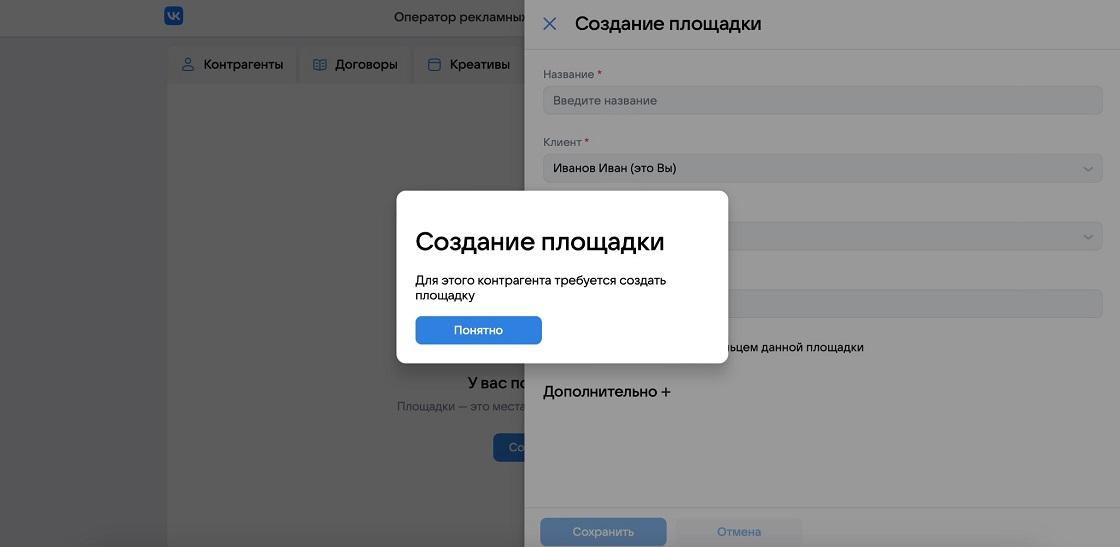
При размещении рекламы в сообществе ВКонтакте, введите наименование паблика или личного профиля в поле «Название». Укажите ссылку на страницу, где будет отображаться реклама, в поле «Ссылка». После этого сохраните внесенные данные.
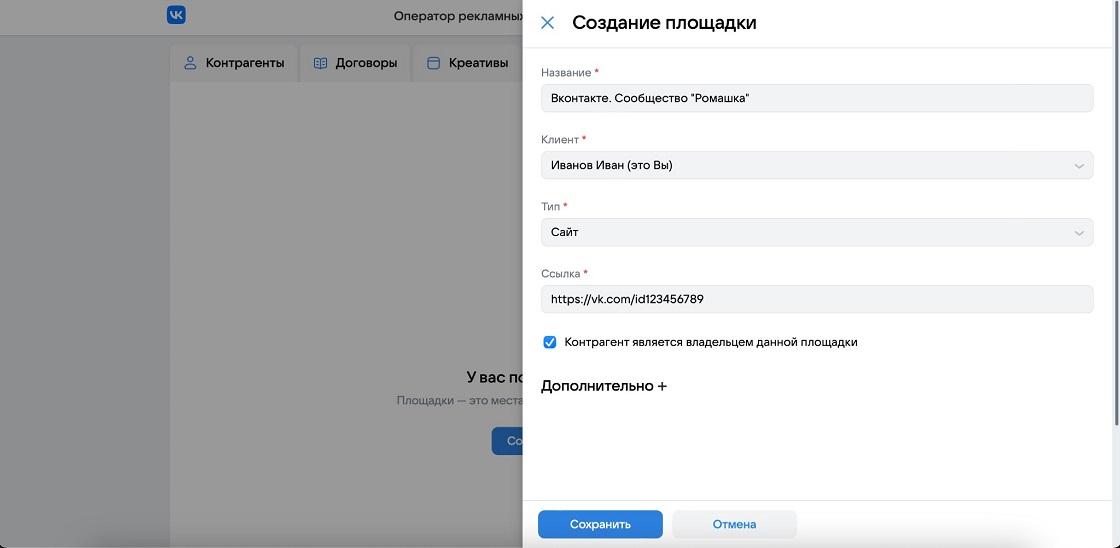
При следующем желании разместить рекламу в другом сообществе, необходимо создать новую площадку.
Шаг 4. Создание контрагента в ОРД VK. Для авторов, контрагентом которых выступает рекламодатель, необходимо предоставить юридическую информацию о нем перед заполнением договорных данных. Для этого перейдите на вкладку «Контрагенты» и нажмите кнопку «Создать контрагента». После этого появятся новые поля, которые нужно заполнить аналогично блокам из раздела «Редактировать собственного контрагента», о которых мы рассказывали на втором шаге:
- Укажите юридический статус в поле «Тип».
- Добавьте название компании.
- В поле «Роль» выберите «Издатель».
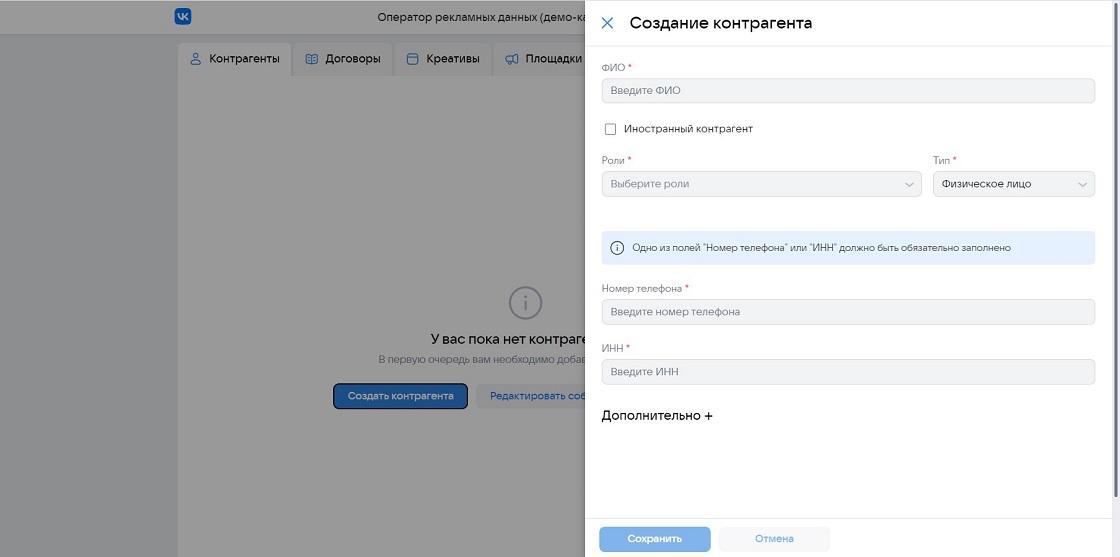
Шаг 5. Формирование договора. Укажите информацию о соглашении с рекламодателем. Для этого перейдите на вкладку «Договоры», выберите «Создать договор» и заполните несколько обязательных полей:
- «Номер»: укажите номер договора с рекламодателем. В случае отсутствия номера, укажите «б/н».
- «Тип»: выберите тип документа — договор оказания услуг или дополнительное соглашение.
- «Предмет договора»: укажите «Распространение рекламы».
- «Клиент», «Подрядчик»: перед заполнением удостоверьтесь, что на предыдущих этапах вы создали эти лица в качестве контрагентов в разделе «Контрагенты».
После внесения данных, нажмите кнопку «Сохранить», и информация о договоре будет отображена в списке.
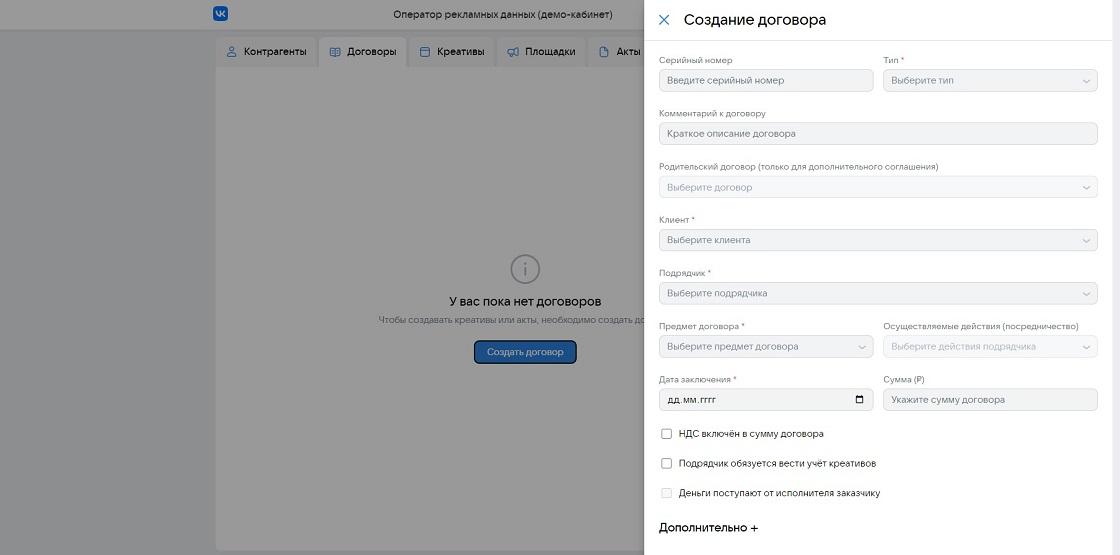
Шаг 6. Получение токена. Начните с перехода на вкладку «Креативы», а затем выберите «Создать креатив». Заполните необходимые поля, чтобы сформировать токен.
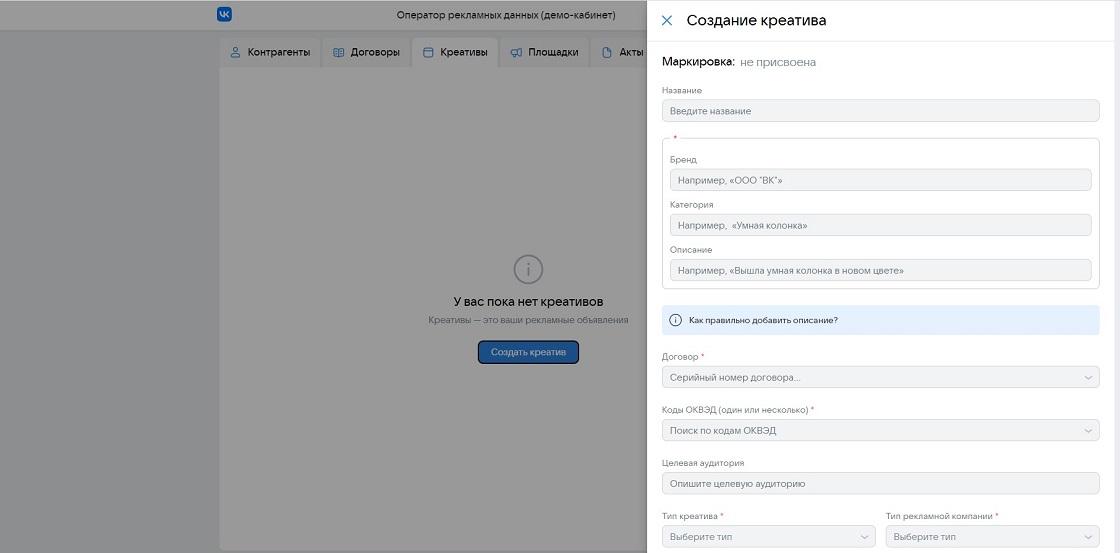
Обратите внимание на несколько полей — иногда с ними возникает путаница:
- «Название»: укажите название для удобства последующего поиска креатива в списке.
- «Договор»: выберите из выпадающего списка договор, по которому будет отображаться реклама. Чтобы договор появился в списке, его необходимо предварительно создать (шаг 5).
- «ОКВЭД»: введите код ОКВЭД для рекламируемого товара. Если вы не знаете код, не беспокойтесь — можно указать наименование товара или услуги, и появится соответствующая подсказка. Если товаров несколько, перечислите коды через запятую.
- «Ссылка»: укажите ссылку, при клике на которую пользователь перейдет на страницу товара или услуги рекламодателя.
- «Файлы»: загрузите креативы. Это могут быть статичные изображения или видеоформаты. При загрузке длинного видео достаточно предоставить часть ролика с рекламой.
- «Ссылка на внешние ресурсы»: заполняется только в случае, если креативы хранятся в облаке. Ссылки должны быть доступны для общего доступа, и информацию нельзя удалять из облака до окончания публикации.
После заполнения полей нажмите «Сохранить»: креатив будет автоматически промаркирован и отображен в списке на вкладке «Креативы».
Шаг 7. Создание акта. В этот раздел нужно внести данные из документа, подтверждающего оплату услуг. Акт следует создать в течение 30 дней после календарного месяца, в котором был зафиксирован первый показ объявления. Для этого перейдите на вкладку «Акты», выберите соответствующий договор и нажмите «Создать акт». Затем заполните необходимые поля.
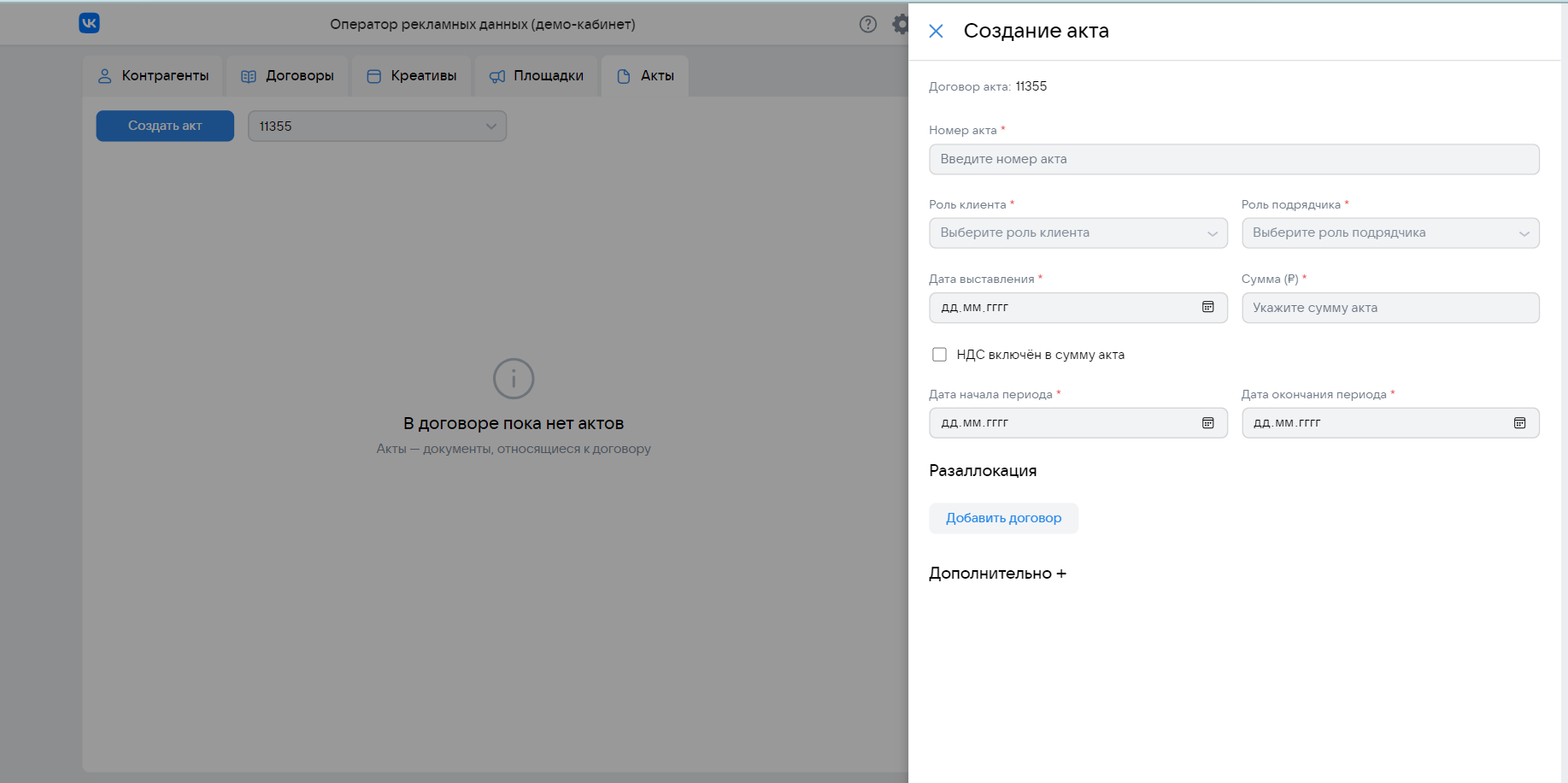
В разделе «Роль клиента» выберите тип «Рекламодатель», а в разделе «Роль подрядчика» — «Издатель». Остальные поля заполняются в соответствии с данными из платежного документа:
- «Дата начала периода»: указывается дата начала отчетного периода акта. Если такой даты нет, можно использовать дату запуска рекламной кампании.
- «Дата окончания периода»: укажите дату завершения отчетного периода акта. В случае отсутствия этой даты подойдет дата получения чека или формирования другого документа, подтверждающего оплату услуг.
- «Сумма (₽)»: внесите сумму акта.
Затем появится дополнительный блок «Разаллокация», где требуется распределить общую сумму акта по изначальным договорам с заказчиками. Поле «Изначальный договор с рекламодателем» будет заблокировано, что является нормальным состоянием.
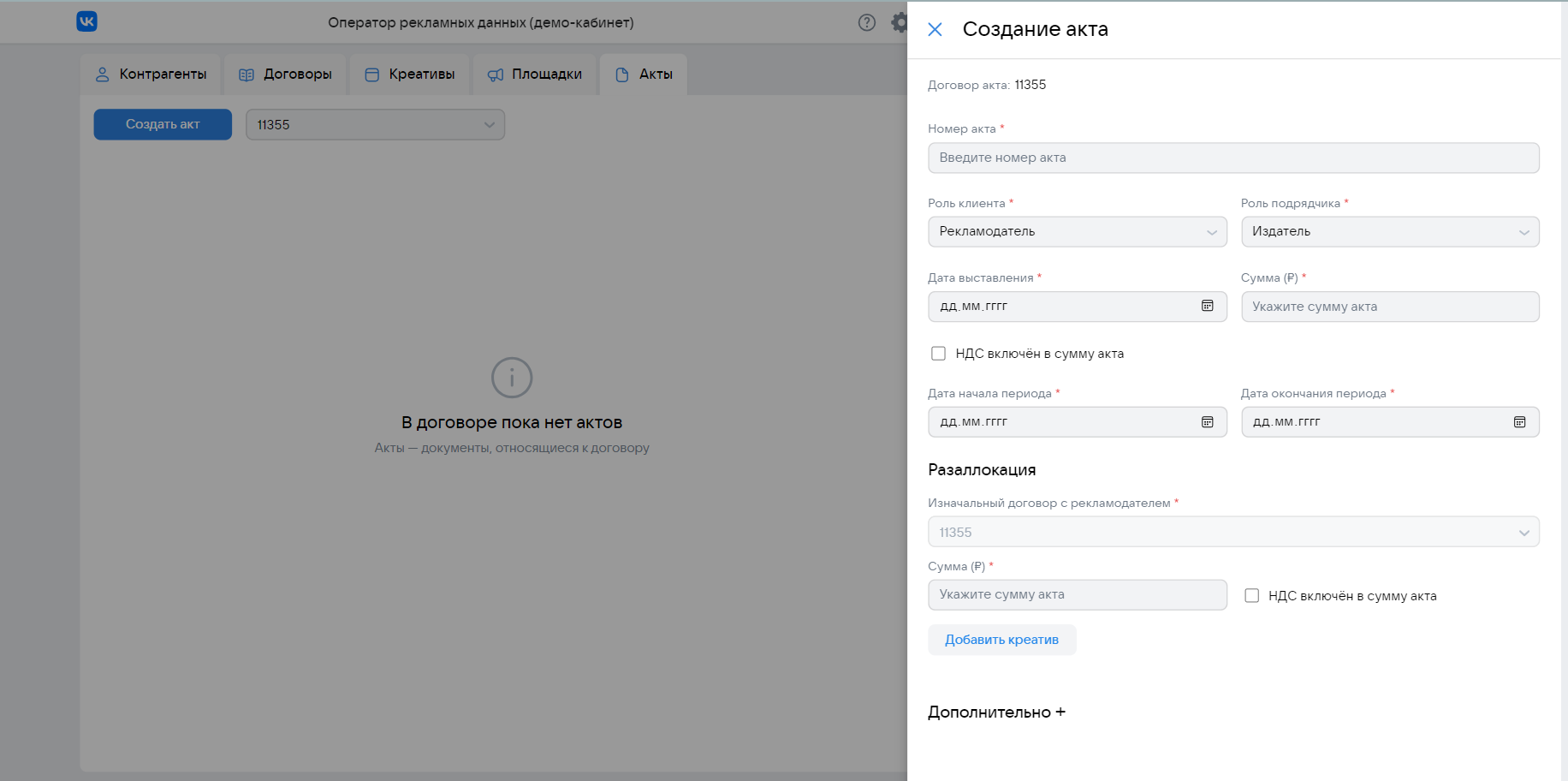
В разделе «Сумма (₽)» введите ту же сумму, которую указывали ранее.
Если вы, как автор, получали токен самостоятельно, выполните разаллокацию по креативу. Для этого нажмите на кнопку «Добавить креатив» и заполните новые поля.
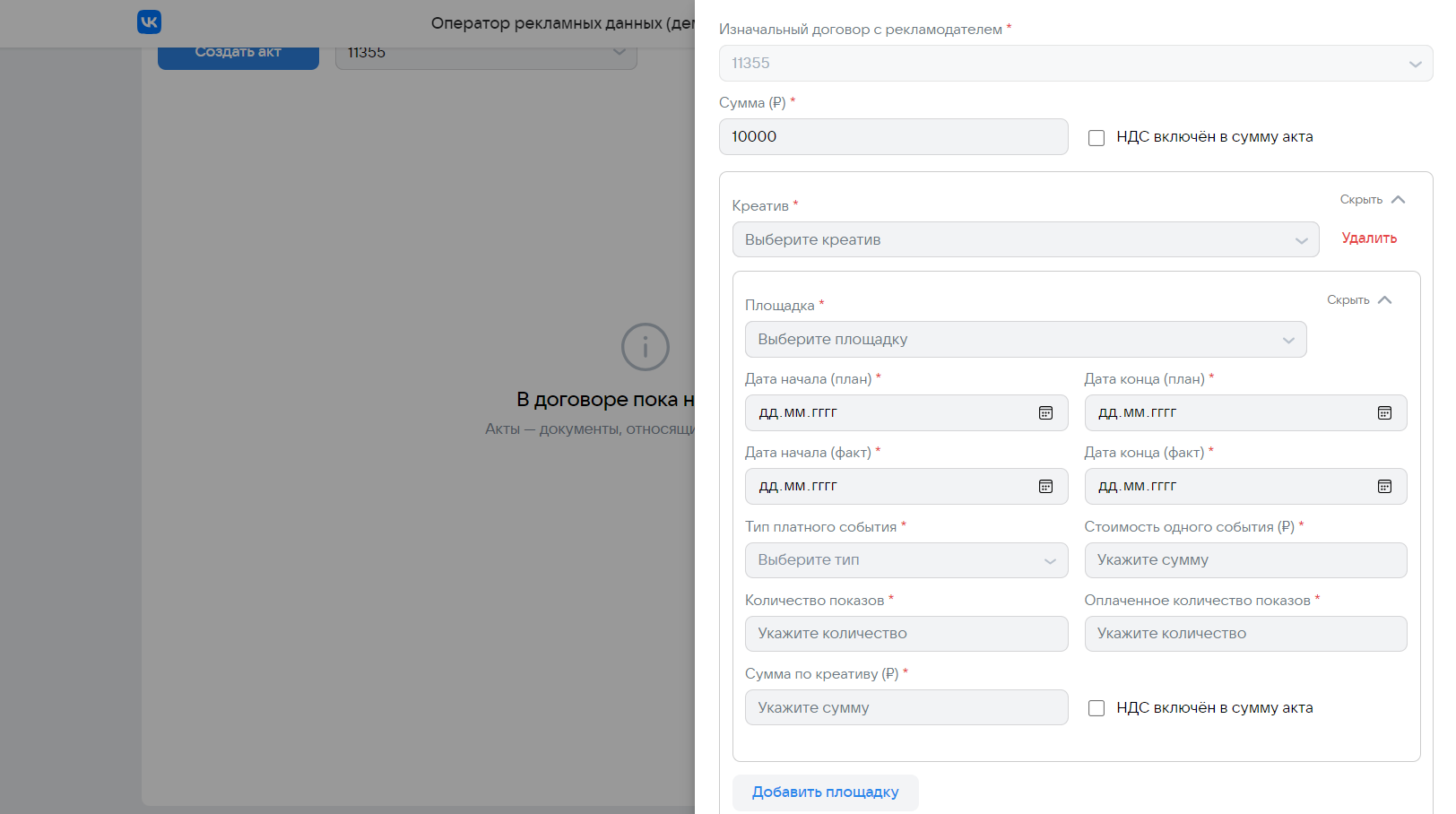
Необходимо уточнить информацию об опубликованном креативе и площадке размещения. Для этого перейдите к соответствующим полям и выберите креатив и площадку из выпадающего списка. Также требуется заполнить статистическую информацию:
• «Дата начала (план)» / «Дата конца (план)»: укажите планируемые даты размещения рекламы;
• «Дата начала (факт)» / «Дата конца (факт)»: добавьте фактические даты размещения, когда реклама была реально опубликована;
• «Стоимость одного события (₽)»: если вознаграждение начисляется за клик, показ или действие, введите стоимость одного события; если стоимость фиксированная, укажите полную сумму за креатив;
• «Оплаченное количество показов»: если оплата зависит от количества показов или событий, указать их количество; если оплата фиксированная и не зависит от целевого действия, внести значение «1»;
• «Сумма по креативу (₽)»: рассчитывается как произведение стоимости одного события на оплаченное количество показов.
Для новичков в области создания контента процесс маркировки интернет-рекламы может показаться сложным. Однако, как правило, все участники рынка — от создателей контента до крупных компаний — быстро осваивают его. Достаточно самостоятельно пройти все этапы один раз. Успехов вам!